前言
前写日子帮一个客户升级WeCenter,还是beta版本,bug有些多,好在官方迭代速度很快,过了几天遇到的大部分问题都解决了,遂开个帖子记录一下。
程序要求
WeCenter 目前有正式版可以下载了,不过需要注册:WeCenter 社区
程序运行环境要求如下
- PHP 7.4 及以上,取消禁用 exec 函数、安装 fileinfo 扩展
- MySQL 5.7 及以上
安装流程
全新安装与升级 前面来说大概是一样的,就是安装以后多了一个导入数据的步骤。如果是在线上环境,建议本地升级测试后,趁着夜色将数据库与站点目录上传。
注意备份文件,打快照,同时把网站目录,数据库备份一下 后面可能会有用。
全新安装
全新安装与老版本升级的教程有一部分是重合的,全新安装用户直接看本标题下的内容,老版本升级的用户先看下一个标题的内容,然后根据提示看全新安装。
安装宝塔后请提前安装这些环境。
教程环境:
- 宝塔面板 7.9.2
- Nginx 1.22.0
- MySQL 5.7.37
- PHP 7.4
在软件商店-已安装,找到 PHP 7.4 设置-安装扩展 安装fileinfo 扩展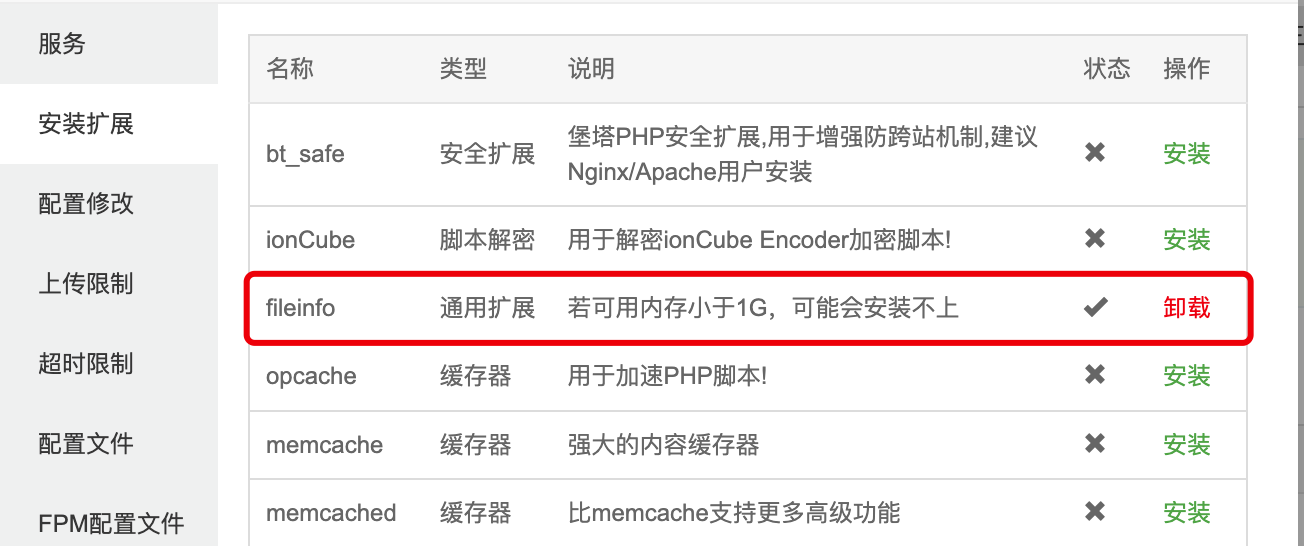
在软件商店-已安装,找到 PHP 7.4 设置-禁用函数 取消禁用 exec 函数(点击删除)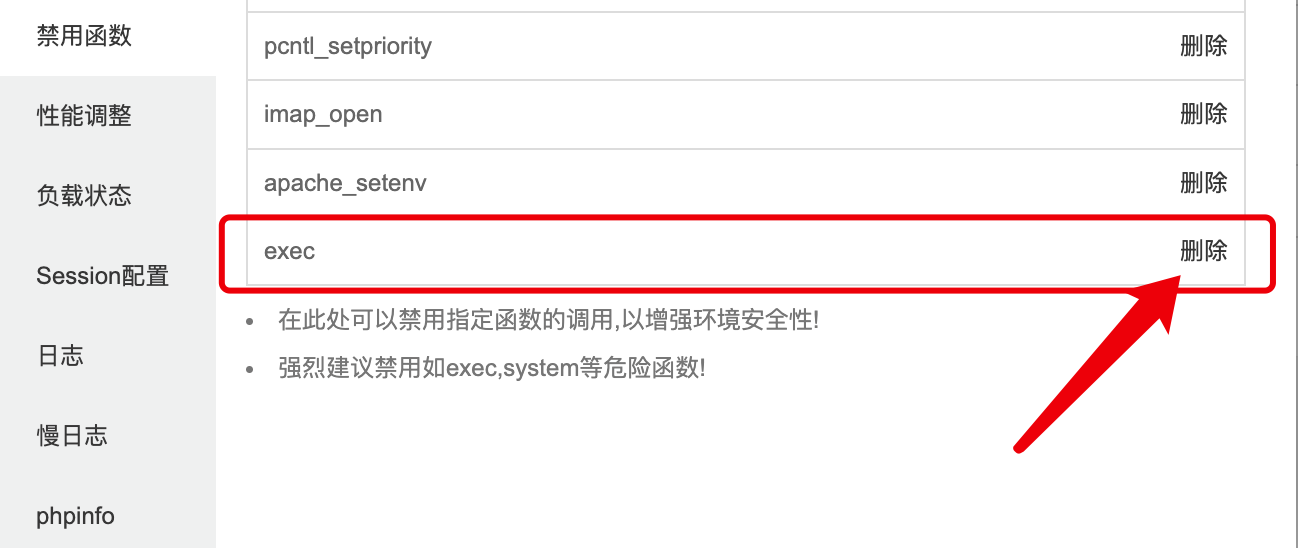
基本的环境已经部署完成,接下来开始建立站点
在宝塔后台侧边栏选择网站-添加站点,输入你的域名,选择 MySQL ,宝塔会自动生成一个密码,强度很高,通常情况下这个密码不需要修改不需要保存,后期在宝塔数据库可以看到,- 点击 提交。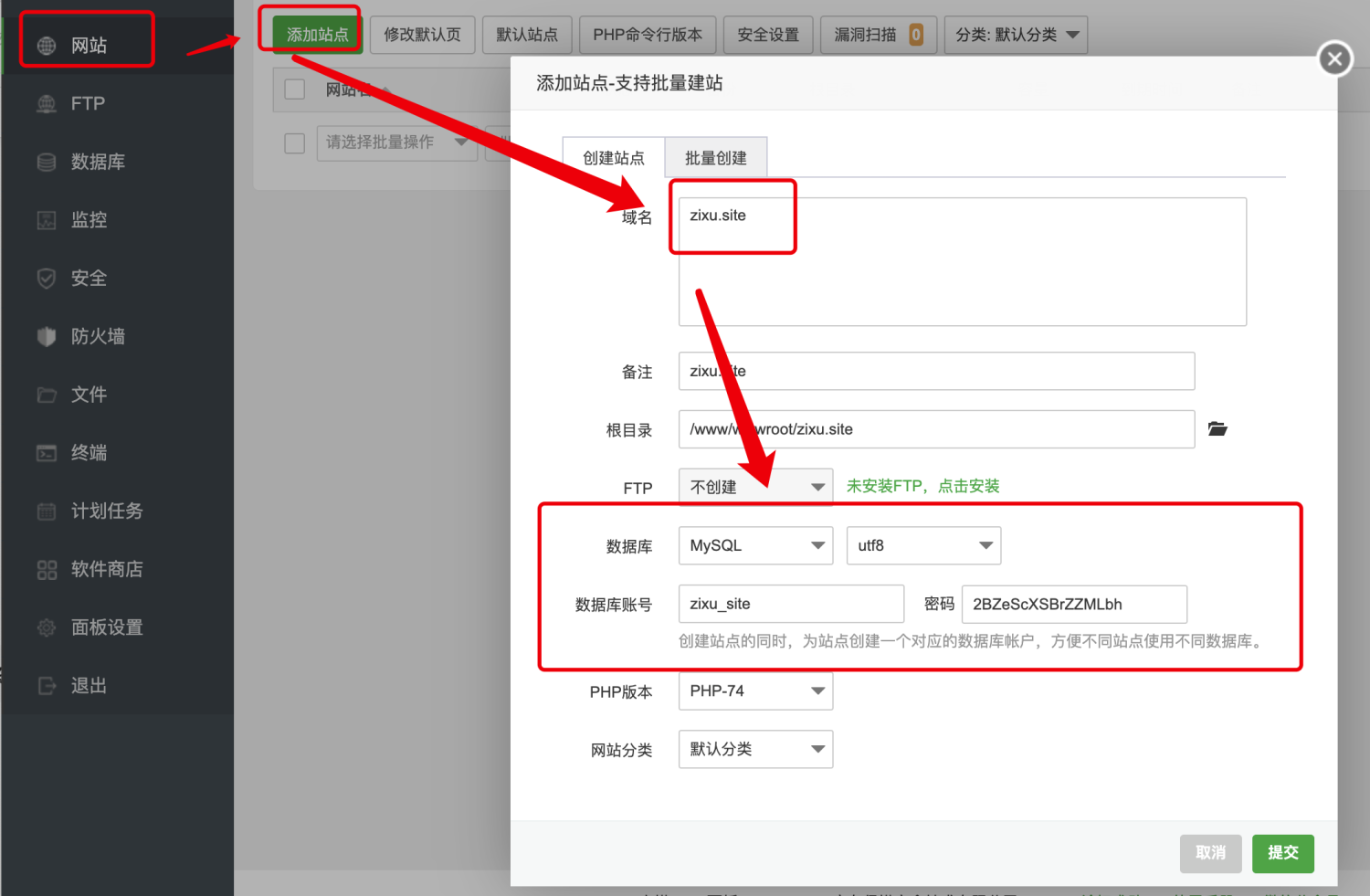
找到侧边栏文件-确定当前所在的目录位置,上传WeCenter 4.0 安装包。上传成功后文件如图所示。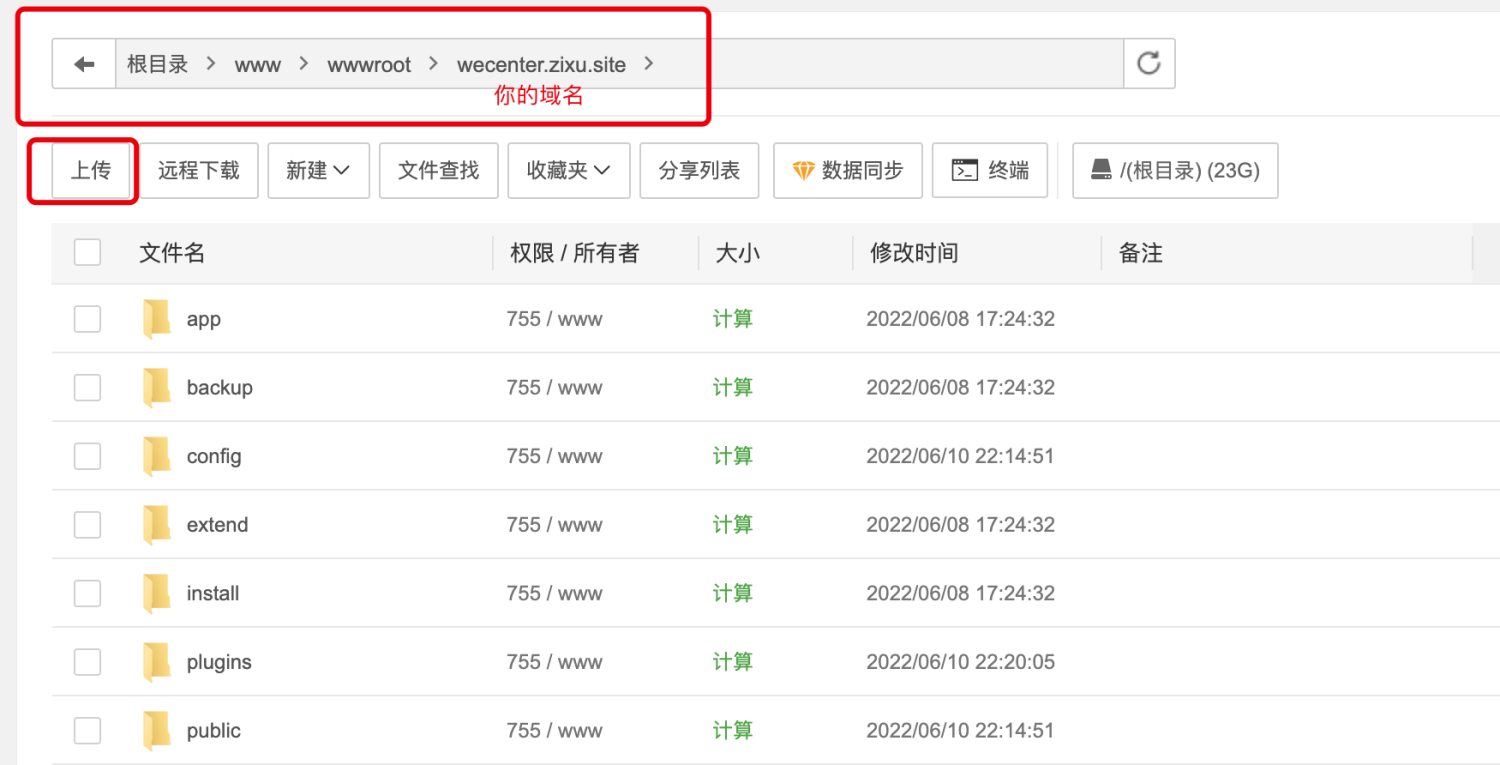
回到网站设置,需要设置三项内容;
- 配置站点运行目录为 /public (必需)
- 伪静态配置 选择thinkphp 保存 (后期需在后台-系统配置-站点配置,找到 URL重写 开启)
- SSL 开启https 更加安全(非必需)
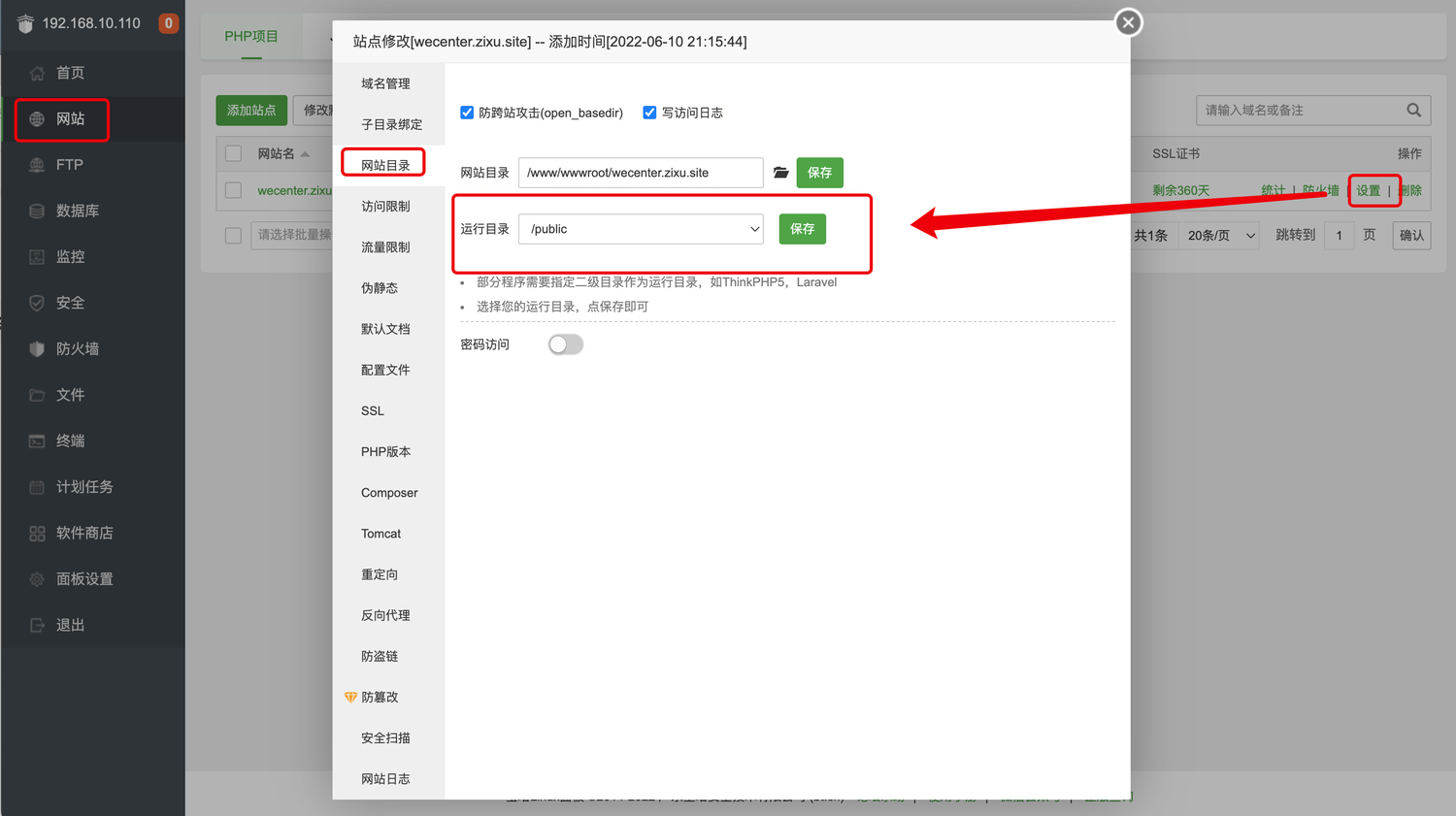
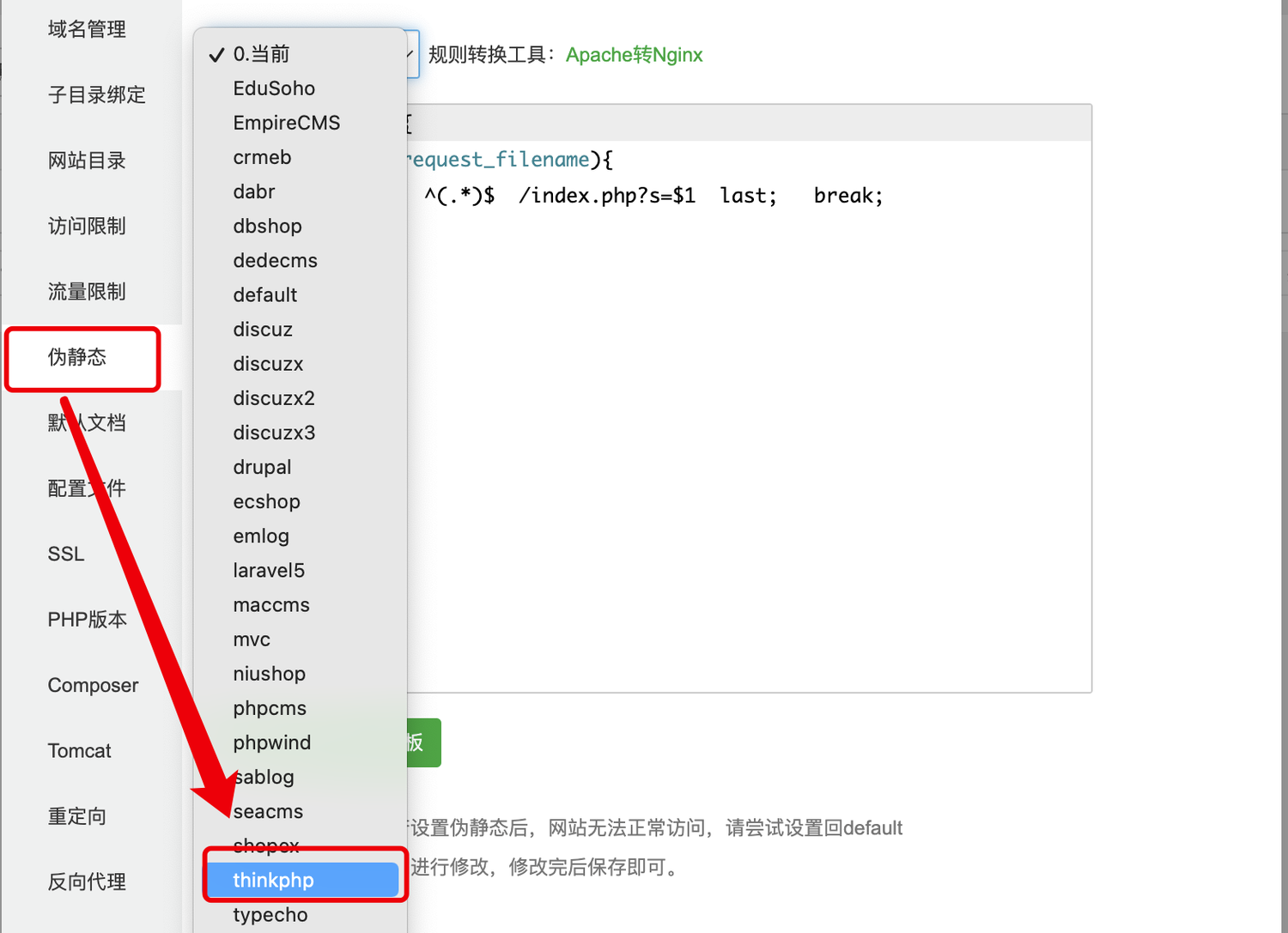
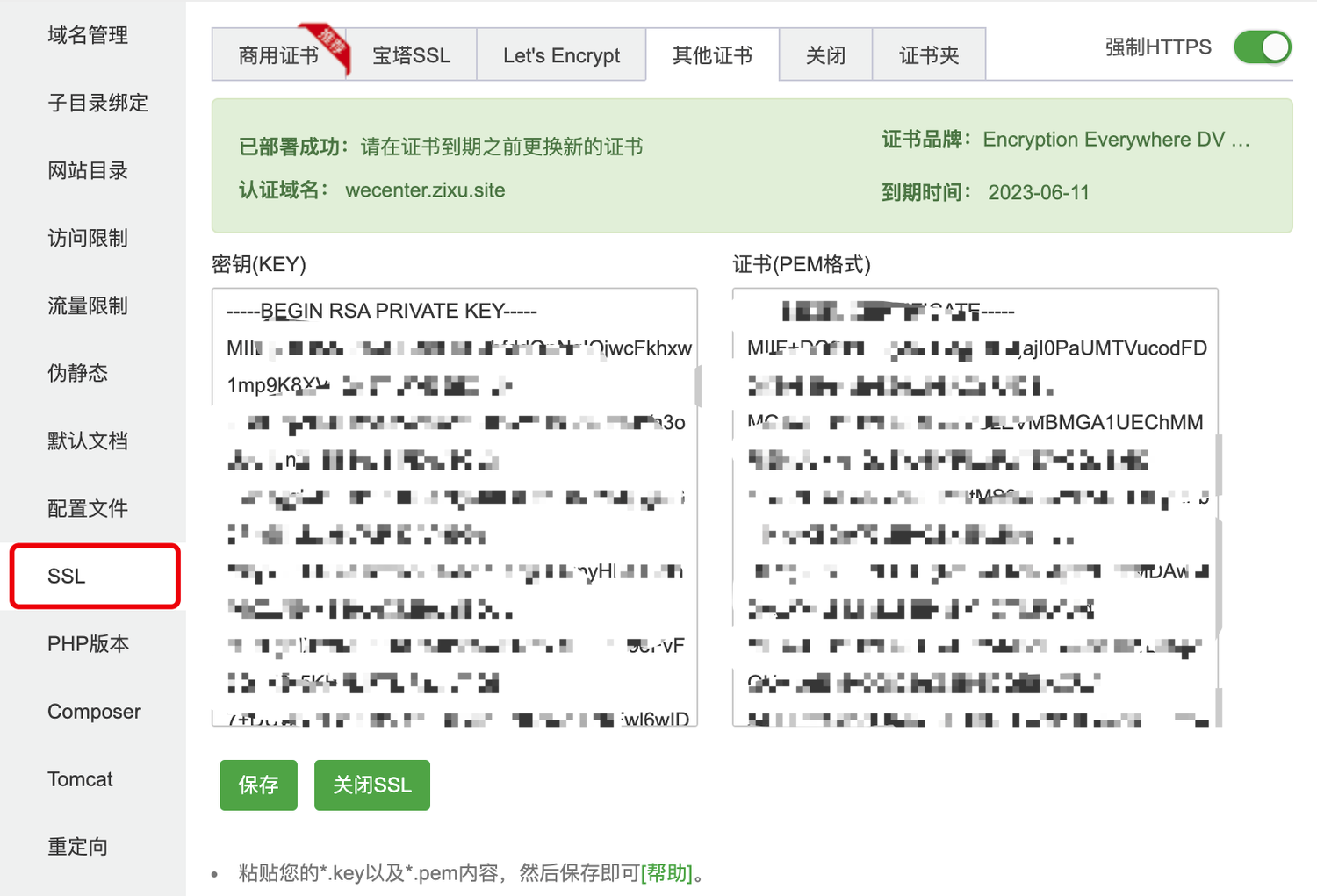
访问你的域名即可看到安装界面。
同意协议,点击下一步,程序会检测当前运行环境是否满足,只有所有项目都有绿色的勾勾才行。注意红框框内就是我们刚才安装的扩展什么的。
注意:请提前将域名解析到服务器IP
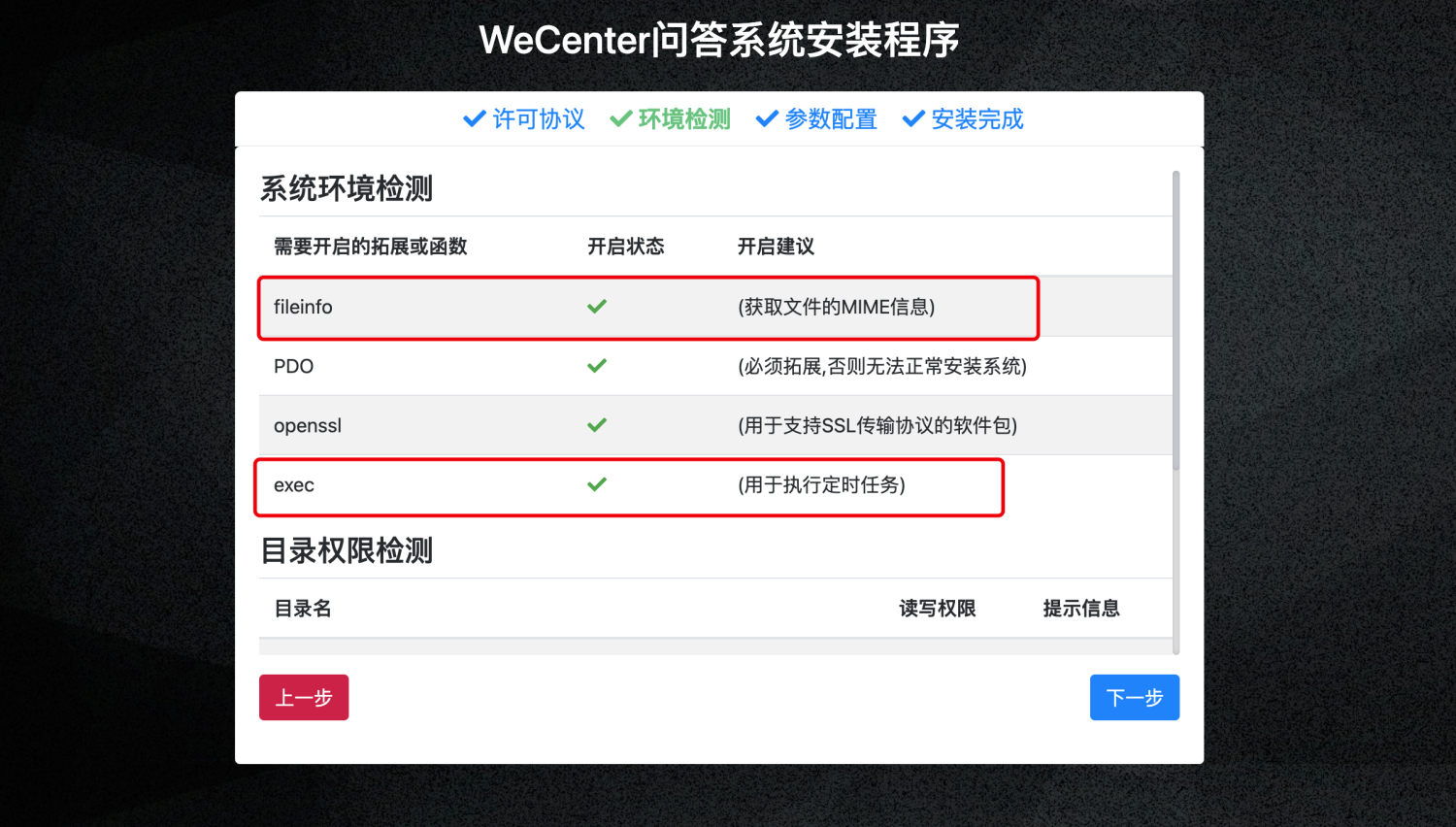
接着下一步,填写数据库相关信息与用户信息,即可完成安装,数据库信息可以在宝塔数据库选项卡里找到。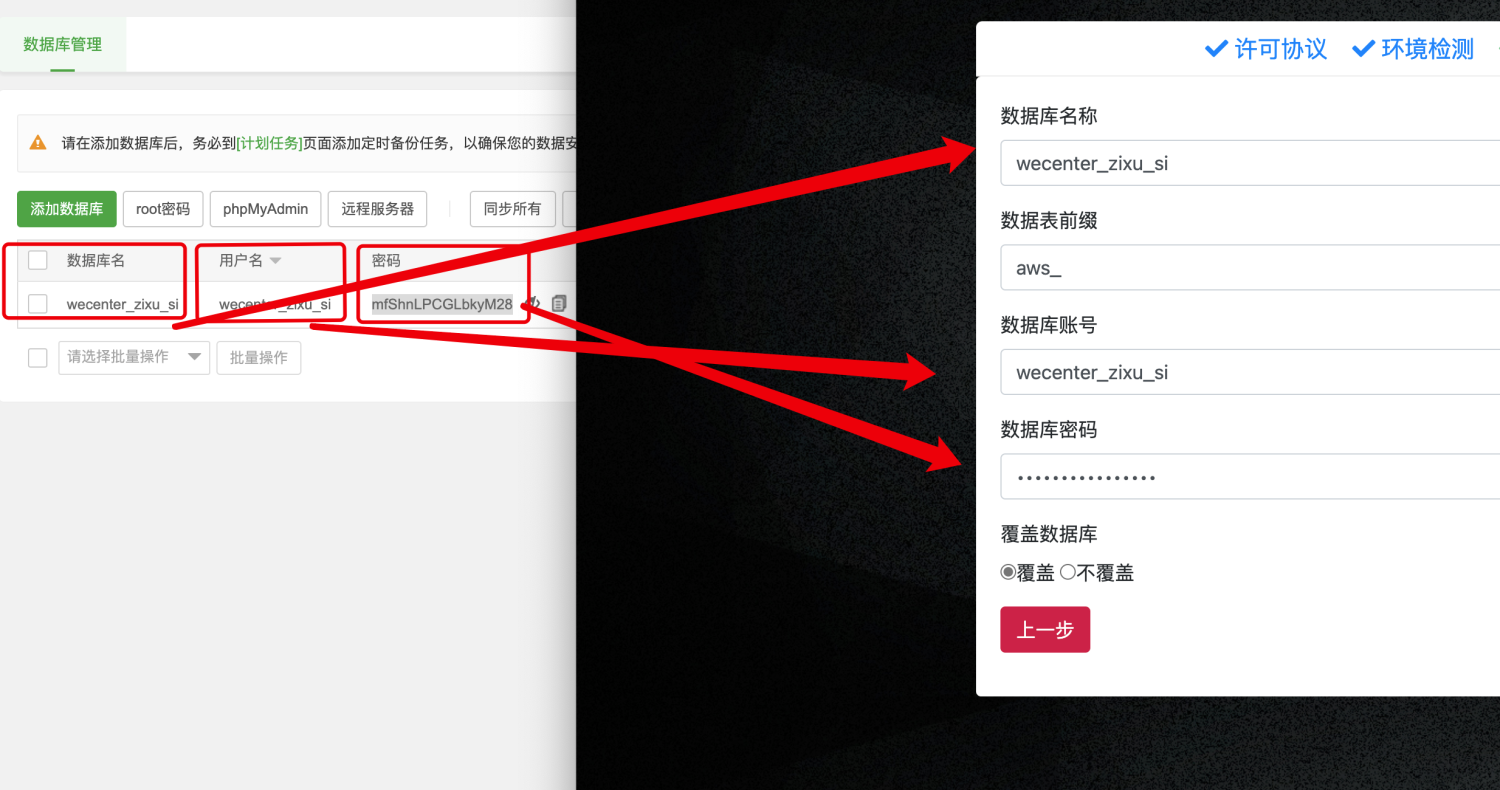
老版本升级
升级的方法不唯一,但是流程都是差不多的,即保存旧的数据库,重新安装新的程序后使用官方提供的插件工具连接旧的数据库转换导入。
要满足以下条件
- 老 WeCenter 的版本最好要在3.6.2,不过旧的我试过也成功了。
- 没有对数据库进行修改
再次强调,注意备份数据,最好能给服务器搞个快照,然后本地搭建测试环境,进行安装测试,没有问题后将数据库与站点目录上传到线上服务器。
备份
将数据库,网站目录 备份下载,用于后期修复网站图片与用户头像。
删除旧的网站
看图,注意保留数据库,用与导入到新的站点内。(导入成功后可以删除)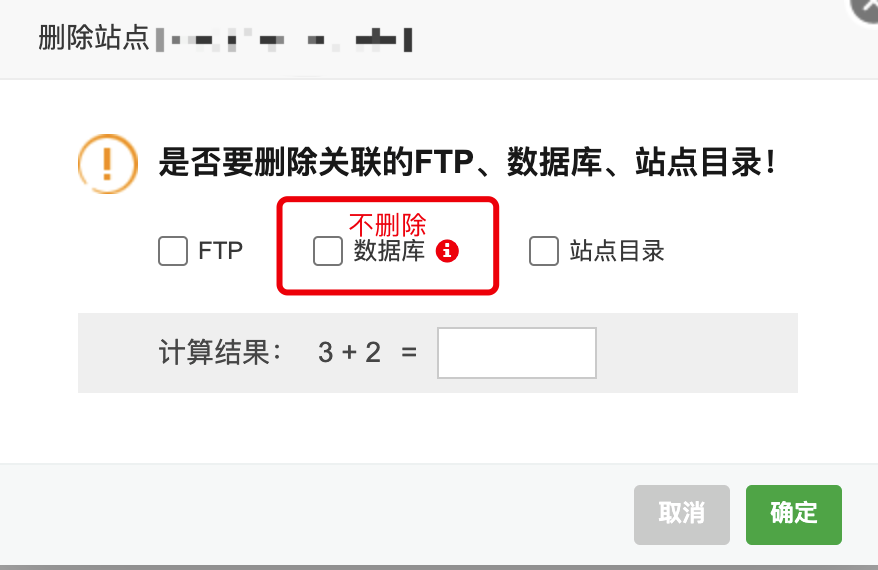
然后给大家一分钟的时间按照上一个大标题“全新安装”来新建 WeCenter 站点,随后进入后台安装下图的插件。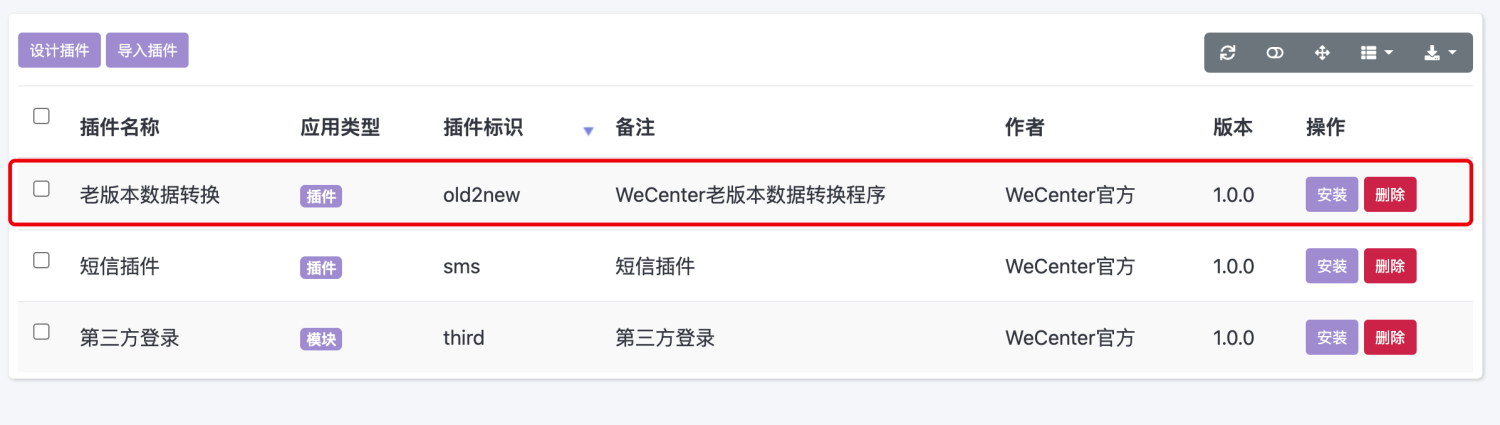
插件安装后点击配置,我们要配置旧的数据库地址。对,就是那个不让你删除的数据库。宝塔后台会提供数据库的连接信息。。
- 老版本数据库主机: 127.0.0.1
- 老版本数据库端口: 3306
- 老版本数据库账户: 用户名
- 老版本数据库密码: 密码
- 老版本数据库名称: 数据库名
- 老版本数据表前缀: 一般是 aws_
其他问题
- 只转换了网站的内容,网站设置类似seo,网站名字这些都没有,注意备份。
- 内容中图片与用户头像404,需要手动将原来网站下 uploads 文件夹里面的东西复制 public/storage 下。
- 打开url重写,保证SEO的友好。
如果将图片复制到 public/storage 目录后某些图片仍然不能显示,请手动改修改数据库,匹配当前地址。
如果旧的网站对伪静态或者url做了修改,请参照:伪静态说明-君笑尘 修改。

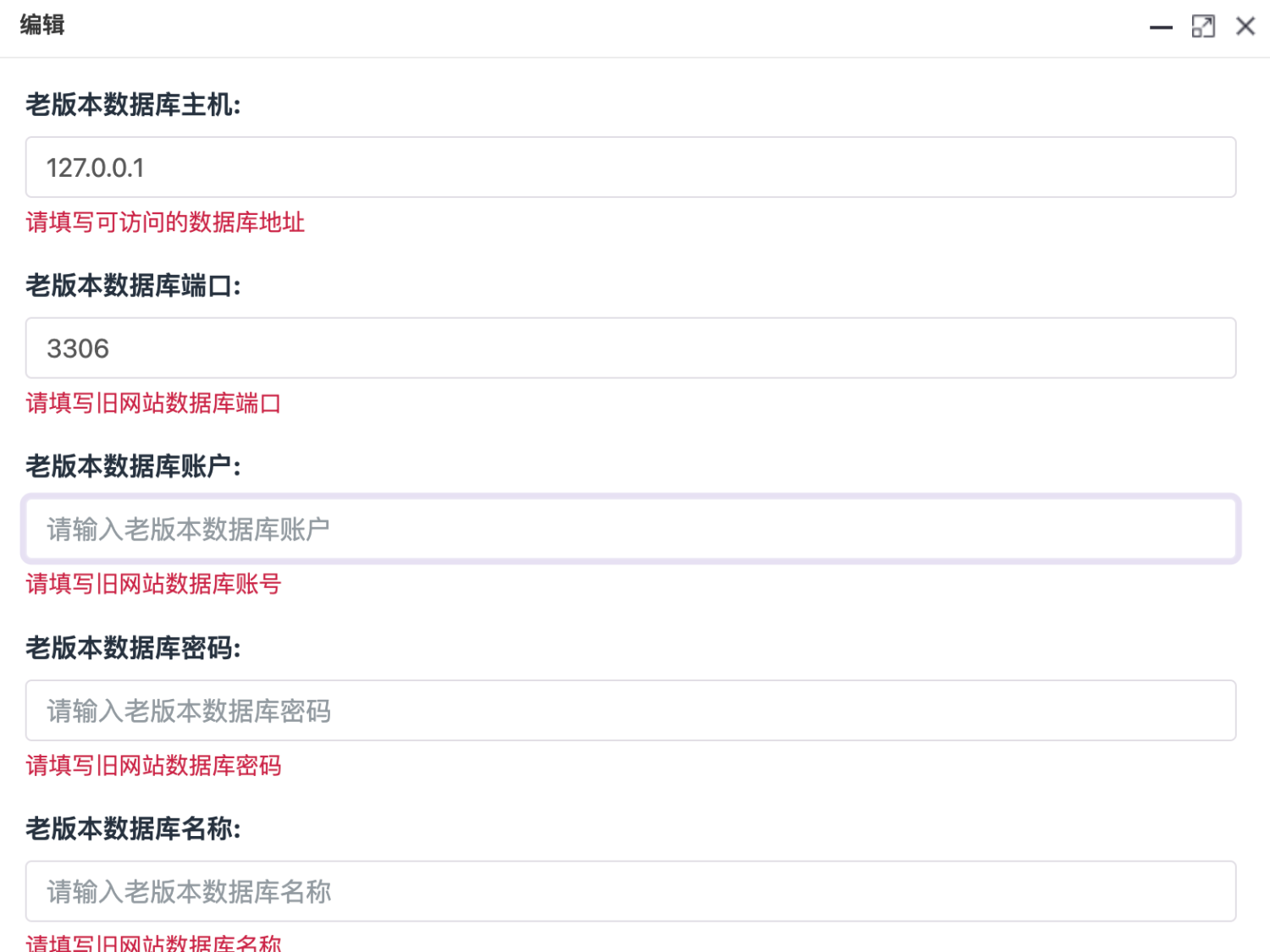


感谢分享,赞一个